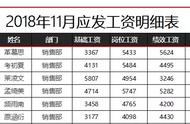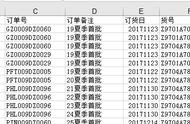4、第二项需要我们具体设置的就是打印机选项,不同的目的打印机选项是不同的,在打印机框中的下拉小箭头牵引出来的下拉列表中选择我们需要的打印机类型,如下图所示。

5、第三项需要我们具体设置的是打印范围。如下图所示,点击右侧红框的黑色小三角即可显现一个下拉列表,供我们具体选择要打印的范围。

6、第一个打印选项为【打印当前工作表】,如下图所示,也就是我们正在用的那个工作表。

7、如果我们改变当前工作表,刚才的当前工作表为【示例】表,现在我们改成【实践】表,如下图所示,再执行【打印当前工作表】时,打印的内容就会出现变化。